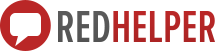В этой статье Вы в подробностях узнаете, что такое совместный браузер, как он работаете и какая у него сфера применения.
Что такое совместный браузер (co-browse)?
Совместный браузер - это уникальная технология компании RedHelper, которая позволяет оператору видеть в приложении все действия пользователя на сайте - перемещение курсора, запуск видео и анимации, переход со страницы на страницу и так далее. Более того, совместный браузер не просто показывает последовательность действий, совершенных посетителем, но и отображает в приложении все в точности так, как это видит посетитель на своем мониторе.
Ближайший аналог - Яндекс.Вебвизор. Но в отличие от него RedHelper показывает действия пользователя не постфактум, а в режиме on-line, и позволяет постоянно взаимодействовать с посетителем.
Совместный браузер в приложении оператора
Чтобы воспользоваться совместным браузером - достаточно просто нажать на кнопку "Браузер пользователя" в окне чата:
После этого информация о пользователе исчезнет, и Вам станет доступна область совместного браузера.
ВАЖНО: если у Вас не была включена предзагрузка co-browse в настройках, то в течении первых нескольких секунд Вы будете наблюдать серый фон:
Это значит, что приложение еще не получило информацию о браузере пользователя от сервера RedHelper. Через 1-2 секунды фон сменится на нормальное изображение.
Как использовать Сo-browse?
Функция необходима для эффективной работы оператора. Наблюдение за курсором помогает определить, с какой частью страницы посетитель уже ознакомился, и использовать это в диалоге. При использовании подсветки и перевода отпадает необходимость объяснять, где у вас на сайте находится какой-либо элемент, можно подсветить и посетитель сразу увидит его.
Наблюдение
Наблюдение за курсором посетителя работает в двух режимах:
1. Кнопка «Следить» нажата
Вы всегда видите курсор посетителя, и перемещаетесь по сайту вместе с ним – похоже на наблюдение за футбольным мячом на экране телевизора. Если пользователь уберет курсор со страницы, программа выдаст сообщение «Мышка пользователя вне окна браузера».
ВАЖНО: в режиме "Следить" приложение оператора показывает сайт, именно таким, каким его видит посетитель. Очень часто разрешение экрана посетителя значительно больше, чем область отображение совместного браузера, и это вызывает некоторые неудобства оператора при работе. В таком случае мы рекомендуем изменить масштаб - это можно сделать с помощью кнопок +/-
2. Кнопка "Следить" не нажата
Вы можете свободно перемещаться по сайту в окне программы, как в обычном браузере. В этом режиме удобно выбрать элемент для подсветки или страницу сайта для перевода посетителя, т.к. приложение оператора подстраивает отображение страницы под Ваш экран и размер открытого окна.
Кнопка "Подсветить"
Вы можете подсветить любой элемент на странице так, что пользователь увидит это в своем браузере. Для этого наведите курсор на нужный элемент сайта (он будет выделен рамкой) и нажмите кнопку "Подсветить".
Подсветка появится на странице посетителя:
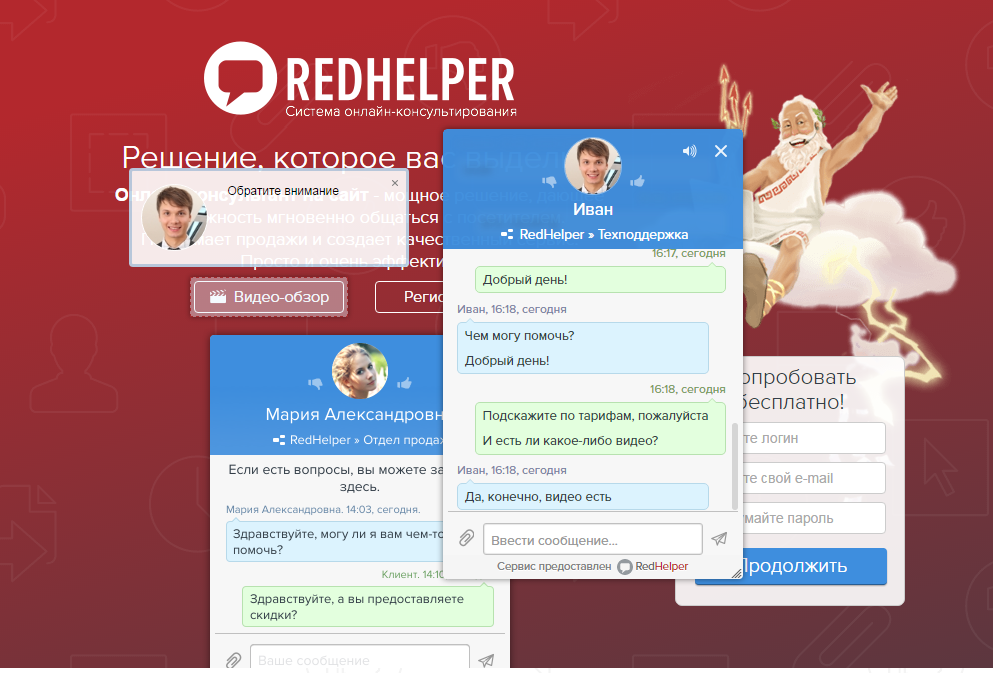
.png)
При этом, если пользователь находится в другой части страницы, ему будет подсказано, в какую сторону прокручивать окно браузера:
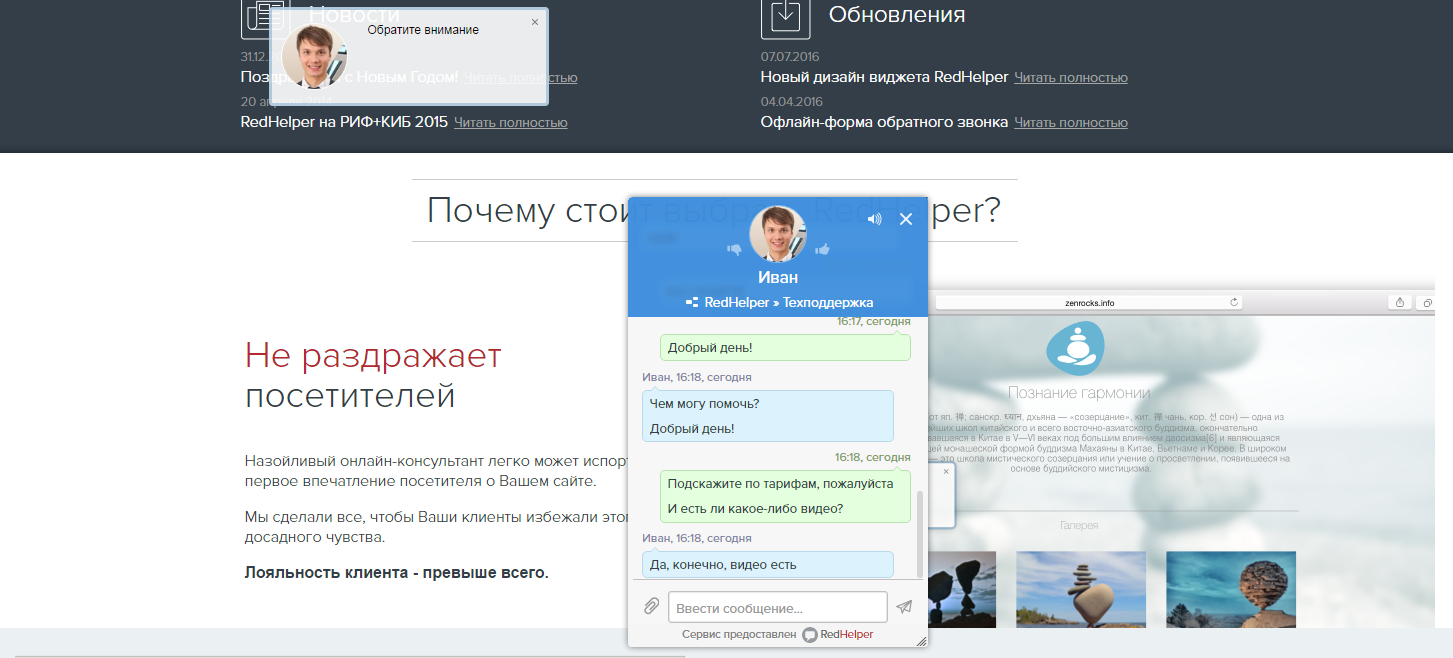
А если пользователь находится на другой странице, ему будет предложено перейти на ту страницу, на которой вы подсветили элемент.
Кнопка "Перевести"
Если вы хотите перевести пользователя на необходимую страницу, перейдите на нее сами и нажмите кнопку "Перевести". Система попросит подтверждения:
После нажатия кнопки "Да" Вы увидите статусное сообщение в чате "RedHelper: Приглашение было выслано, ожидаем ответа посетителя".
Посетитель на сайте увидит в чате предложение перейти на другую страницу:
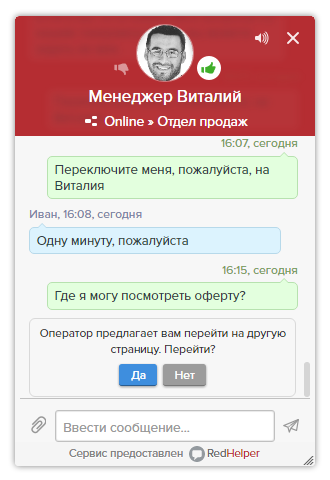
Если пользователь перешел по предложенному адресу, вы увидите статусное сообщение RedHelper: "RedHelper: Пользователь перешел по ссылке."
Как работает совместный браузер
Совместный браузер фиксирует все действия пользователя на сайте с установленным скриптом RedHelper и отправляет эти данные в приложение оператора, где они преобразуются обратно в изображение. Особо можно отметить, что оператор видит сайт в точно так же, как его видит посетитель - в том же разрешении, в окне такого же размера, с теми же особенностями отображения браузера пользователя. Например, в некоторых случаях браузеры не могут отобразить скругление элемента, и если это случилось на компьютере посетителя, то и оператор увидит сайт без скруглений.
Максимальное время, которое проходит между совершением пользователя действия и отображения его на экране оператора - 1,5 - 2 секунды, необходимые на пересылку пакета данных. Если оператор и клиент имеют высокоскоростное соединение - задержка практически отсутствует.
Где настроить совместный браузер?
Настройка совместного браузера производится во вкладке "Расширенные" раздела настроек приложения оператора:
Помощь
Вы всегда можете обратиться за помощью к нашим специалистам. Для вас доступны:
- онлайн-чат и бесплатный обратный звонок на сайте RedHelper.ru
- телефон +7 (495) 212 92 57
- почта info@redhelper.ru